MIOPS Mobile RemotePlus est un appareil et une application pratiques pour vous aider à prendre le contrôle de votre appareil photo d'une manière qu'un simple câble ne peut jamais. Élégant et élégant, l'appareil se place sur la griffe porte-accessoires de votre appareil photo et peut fournir une variété de fonctions grâce à l'application facile à configurer pour les iPhones ou les téléphones Android.

Qu'est-ce que c'est ?
Le MIOPS Mobile RemotePlus comporte trois composants principaux :
- Le déclencheur à distance qui se trouve sur le sabot de votre appareil photo
- Un câble de déclenchement spécifique à votre type de caméra
- L'application mobile MIOPS

L'application fonctionne avec l'appareil via Bluetooth, envoyant et recevant des informations en permanence pendant son utilisation. Il est important de noter que l'appareil peut continuer seul, après avoir reçu une commande, si vous fermez l'application ou si vous perdez la connexion. Donc, si vous démarrez un time-lapse de 500 images, vous pouvez effectivement laisser l'appareil continuer à fonctionner sans le garder.
Le RemotePlus définira votre vitesse d'obturation pour les différents modes expliqués ci-dessous, mais vous serez toujours en charge de l'ISO, de l'ouverture, de la balance des blancs et de tout autre paramètre que vous choisirez. Certains modes RemotePlus fonctionnent mieux avec le mode Manuel sur votre appareil photo tandis que d'autres, comme le Long Exposure Timelapse, auront besoin du mode Bulb.
Mise en route
Après avoir déballé le RemotePlus, vous devrez le connecter au port distant de votre caméra. Ce processus est différent pour chaque caméra. Accrochez l'autre extrémité du câble dans le port latéral du RemotePlus, qui possède à la fois un réceptacle à fixer à un sabot de caméra et un trou fileté standard pour trépied.



L'application peut être téléchargée depuis Google Play ou Apple Store.
L'application dispose d'un mode de démonstration si vous souhaitez la télécharger avant d'acheter l'appareil pour voir à quel point elle est facile à utiliser.
Vous devrez enregistrer votre appareil auprès de MIOPS si vous souhaitez mettre à niveau votre micrologiciel. Après vous être connecté, vous verrez un écran comme celui-ci :
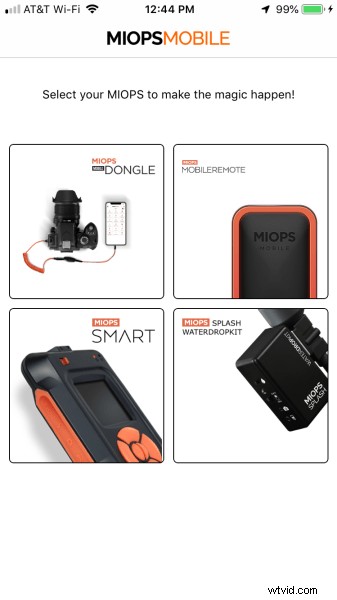
Choisir MobileRemote et l'application rechercheront les télécommandes à proximité :
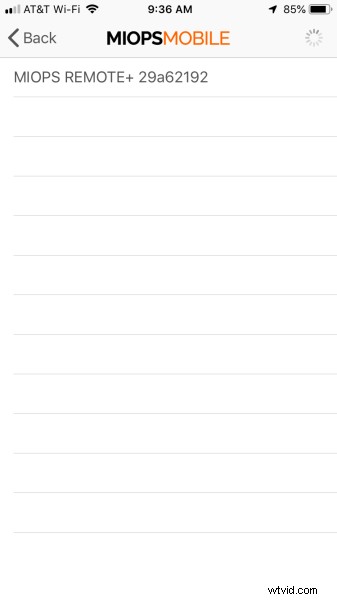
Cliquer sur la seule unité disponible fait apparaître un menu complet d'options :
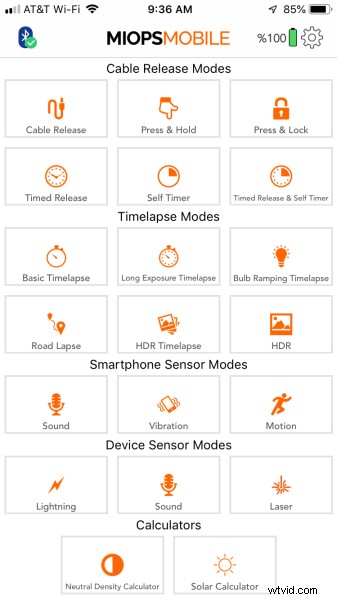
Waouh maintenant ! Il y a beaucoup de choses à analyser, alors prenons-les petit à petit.
Que peut-il faire ?
Modes de libération de câble - 6 variétés
Commençons par les bases.
Lorsqu'il est connecté à votre appareil photo et à votre smartphone, le RemotePlus fonctionne comme un déclencheur pour votre appareil photo dans six modes :
Libération de câble
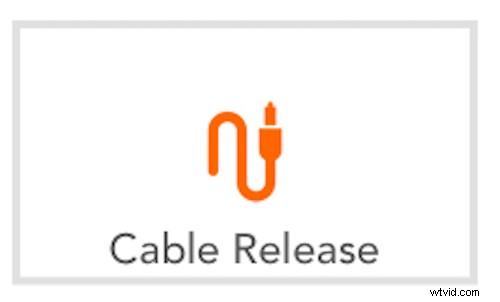
Ce mode est simple et parfait pour ceux qui ne veulent pas se tenir debout avec leur appareil photo tout en prenant une photo. Appuyez sur le gros bouton sur l'écran (voir ci-dessous) pour déclencher l'obturateur dans le mode que vous avez défini sur l'appareil photo. Par exemple, ce mode est idéal pour s'asseoir devant un feu de camp pendant que votre appareil photo est réglé pour prendre des photos à proximité.
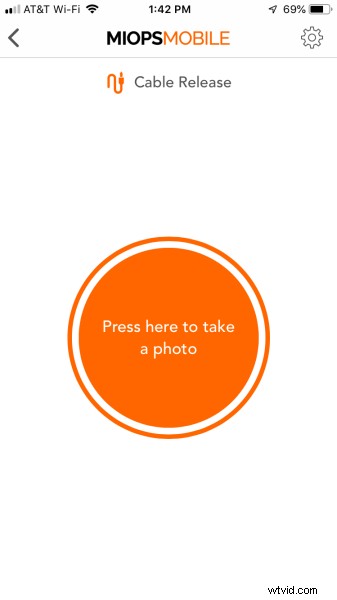
Appuyer et maintenir
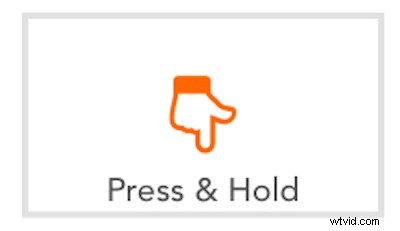
Press &Hold prend les choses d'un cran et est parfait à utiliser lorsque vous attendez une action. C'est la même chose que d'appuyer et de maintenir enfoncé le déclencheur de votre appareil photo en mode Bulb. Plus vous appuyez longtemps, plus l'exposition est longue.
Les résultats varient avec la durée et voici un exemple simple de huit secondes sur un viaduc d'autoroute.

Appuyer et verrouiller
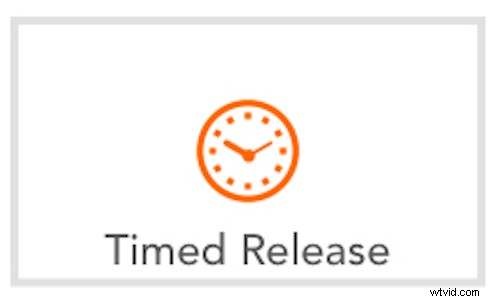
Vous ne voulez pas vous embêter à appuyer sur le bouton de votre écran en attendant ? Press &Lock est là où il en est. Comme ci-dessus, mais vous devez maintenant appuyer une deuxième fois sur le bouton principal de l'écran pour arrêter l'exposition. Il y a une minuterie affichée au bas de l'écran pour votre commodité.
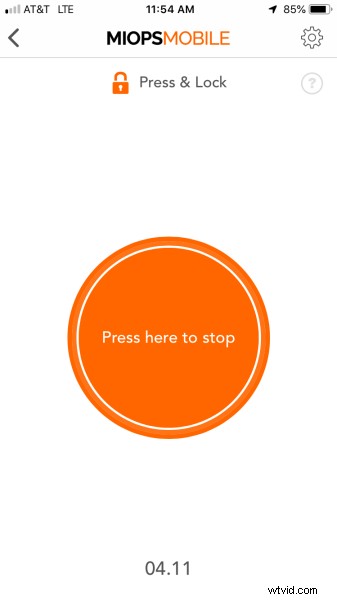
Version temporisée
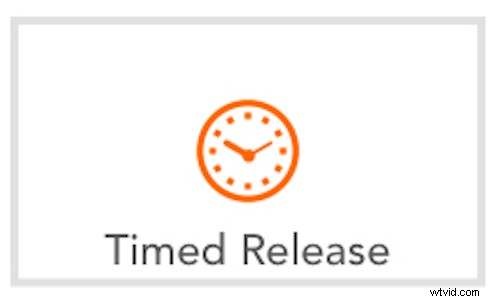
Pour aller plus loin, si vous savez que vous voulez une exposition de 10 minutes, Timed Release est le mode qui vous convient. Entrez simplement le temps de déclenchement approprié sur l'écran, réglez votre appareil photo sur le mode Bulb tout en ajustant l'ISO et l'ouverture à votre guise. Une fois que vous avez appuyé sur Démarrer, tout est pris en charge pour vous.
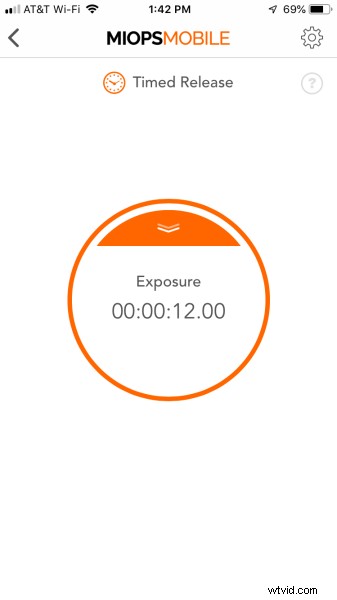
Sur l'affichage sont des places pour les heures, les minutes, les secondes et les décimales d'une seconde. Dans cet exemple, j'ai choisi 12 secondes pour un autre passage supérieur.

Retardateur et déclenchement temporisé et retardateur
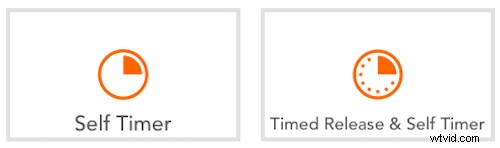
Le mode retardateur est similaire au retardateur de votre appareil photo, mais vous pouvez régler le délai jusqu'à 99 heures dans le futur.
Enfin, le Timed Release &Self Timer combine les deux dernières sections pour permettre un délai puis une longue exposition.
Dans chacun de ces modes, la commande est envoyée depuis l'application, puis stockée dans l'appareil, vous n'avez donc pas besoin d'être présent ou à portée pour que l'appareil agisse.
Timelapse – 4 variétés principales
Bien que RemotePlus ne crée pas le fichier vidéo final pour vous, il simplifiera grandement votre capacité à créer des timelapses amusants et uniques dans quelques modes différents. Plus d'informations sur la compilation du timelapse peuvent être trouvées ici sur DPS.
Timelapse de base
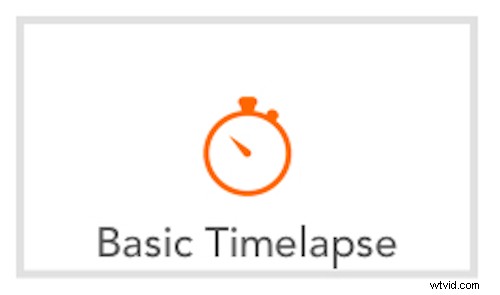
Le mode Timelapse de base répondra à tous vos besoins en timelapse simples. Il est là pour vous permettre de viser, de vous concentrer et de créer facilement.
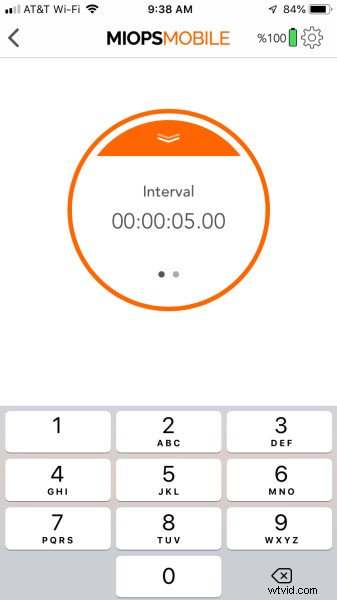
Sur le premier écran, vous définissez l'intervalle entre les photos et sur le second, vous définissez le nombre de photos que vous souhaitez prendre. C'est si facile! Appuyez sur Démarrer et votre appareil photo s'en va.
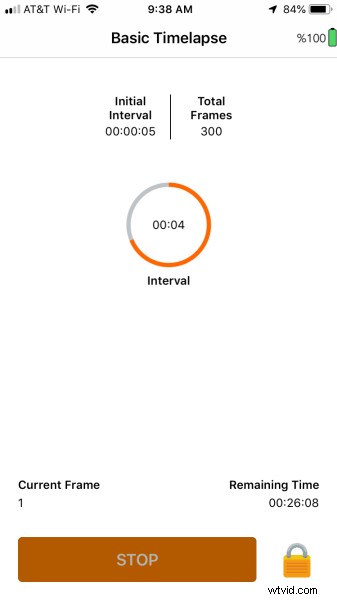
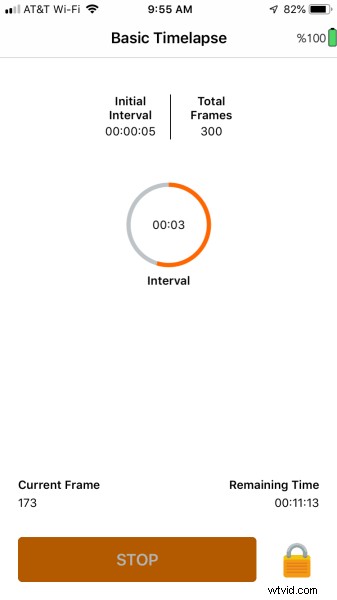
Les deux captures d'écran ci-dessus montrent l'écran de l'application pendant que l'appareil photo prend des photos. Le cercle autour de l'intervalle décompte jusqu'à la prochaine prise de vue, tandis que l'image actuelle et le temps restant s'affichent en bas. En haut se trouvent les paramètres généraux.
L'application a une fonctionnalité intéressante pour aider à réduire les arrêts accidentels; vous devez appuyer sur le bouton de verrouillage avant de pouvoir cliquer sur STOP. Il est toujours possible d'arrêter l'application par accident, mais l'étape supplémentaire aide.
C'est à vous de régler votre appareil photo sur votre mode préféré. Le mode manuel avec le réglage de la balance des blancs donne souvent les meilleurs résultats pour une qualité d'image constante.
Délai d'exposition longue
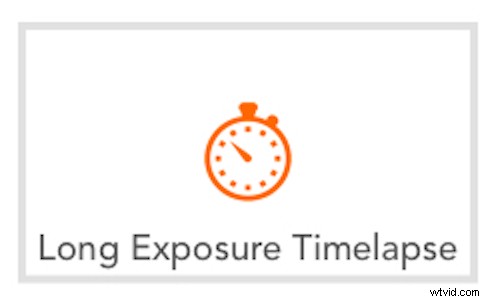
Long Exposure Timelapse est l'endroit où les choses deviennent plus complexes mais aussi plus excitantes en ce qui concerne les résultats. Ici, vous réglerez à nouveau l'intervalle entre les prises de vue et le nombre de prises de vue, mais vous réglerez également votre appareil photo sur le mode Bulb et réglerez la vitesse d'obturation dans l'application.
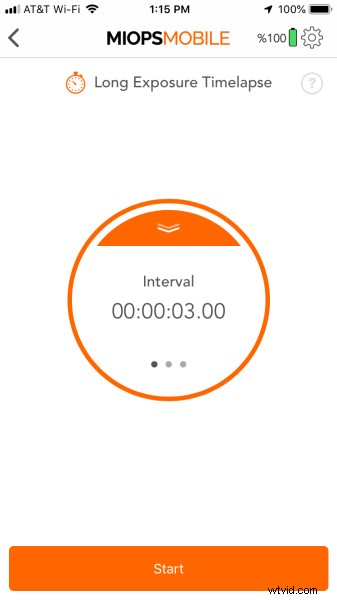
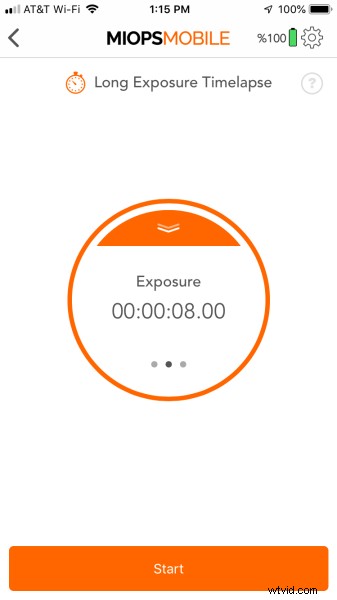
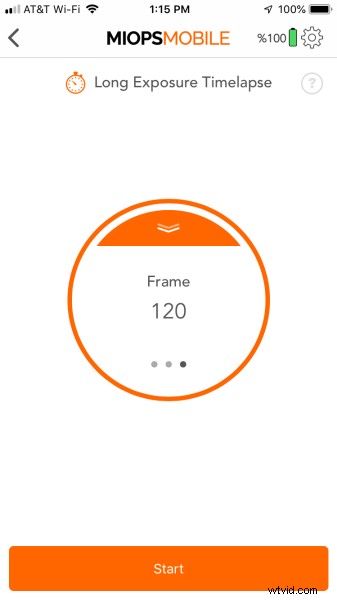
Après avoir appuyé sur Démarrer, l'écran changera, comme avec le Timelapse de base, mais maintenant deux cercles de compte à rebours apparaîtront.
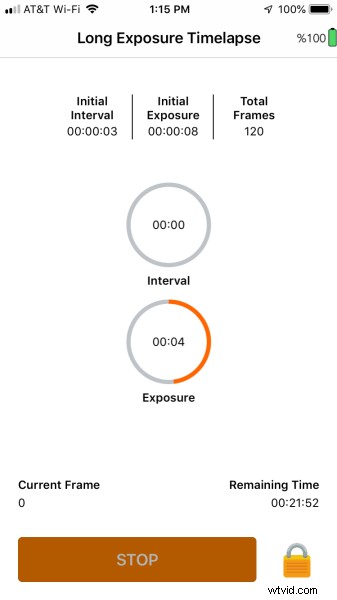
Ces cercles vous indiqueront le temps restant dans chaque intervalle et chaque exposition.
Vous pouvez utiliser le Long Exposure Timelapse pour une variété de sujets. Vous trouverez ci-dessous deux exemples que j'ai photographiés du même sujet, mais avec des réglages légèrement différents pour des effets variés.
Le premier avait des réglages de ISO 100, f/7.1 et 1/100th (Standard Timelapse Mode) tandis que le second avait des réglages de ISO 100, f/22 et 1/5th (Long Exposure Timelapse Mode). La différence est évidente dans la façon dont les mouvements flous des voitures peuvent donner plus de mouvement.
Voici trois autres tests à une vitesse d'obturation de 1/10e de seconde, 0,6 seconde et 1,2 seconde. Tout le minutage est défini depuis l'application en mode Bulb.
Délai de rampe d'ampoule
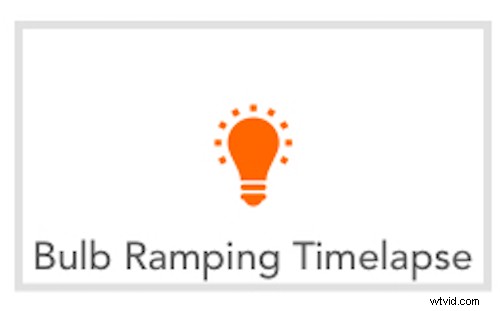
La montée en puissance de l'ampoule est une manière de prendre des photos pendant que l'éclairage change. Ceci est le plus souvent effectué au lever ou au coucher du soleil et peut couvrir une période prolongée, telle qu'une heure. Lorsque l'appareil photo est en mode Bulb, la vitesse d'obturation est progressivement ajustée pour maintenir l'exposition globale constante, de sorte que le laps de temps ne passe pas de très sombre à très lumineux.

Il est important ici de comprendre certaines limites et de les prévoir avec ce mode.
La plupart des caméras sont limitées à 1/30e de seconde en mode Bulb avec un déclencheur à câble. Consultez votre manuel du propriétaire pour voir ce qui limite le mode Bulb et l'utilisation d'un déclencheur à câble peut nuire à votre photographie.
Ce mode nécessite également de planifier à l'avance pour savoir - ou du moins faire une bonne estimation - quels paramètres d'exposition utiliser au début et à la fin de la rampe. La rampe est linéaire dans sa progression, vous devrez donc choisir un temps d'augmentation ou de diminution progressive de la lumière. Si le soleil brille soudainement sur votre scène une fois au-dessus de l'horizon, mais se cache ensuite derrière quelques nuages, l'effet peut être plutôt secouant.
Pour utiliser ce mode :
Le mode Bulb Ramping a quatre réglages.
Le premier est l'intervalle entre les tirs. L'exemple ci-dessous montre 30 secondes.
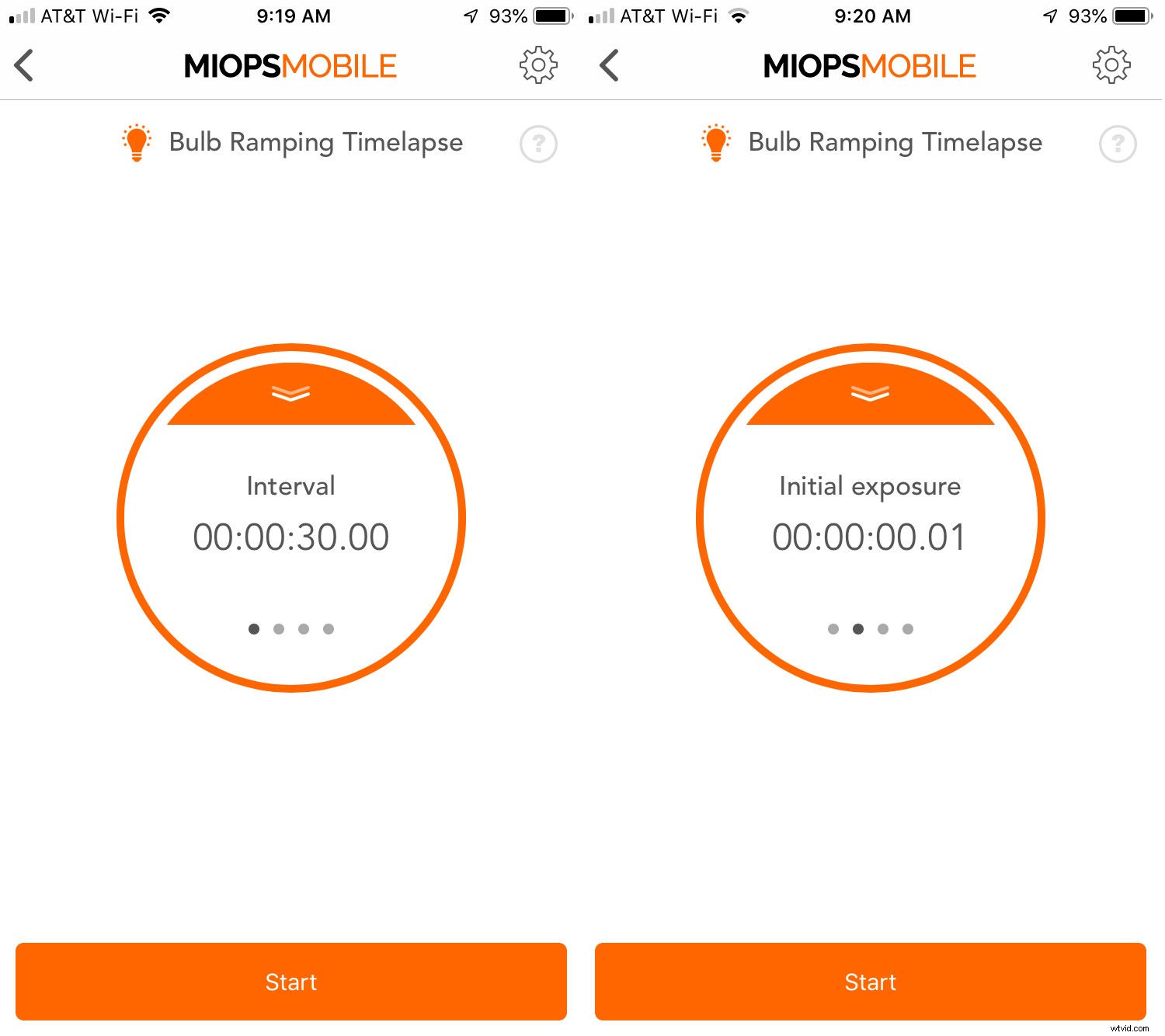
Le deuxième écran définit la vitesse d'obturation de la première image. Parce que j'utilise un Canon, je l'ai réglé sur 1/30e de seconde au-dessus (l'ampoule la plus rapide gèrera, même si l'écran affiche une décimale de 0,01 ou 1/100e de seconde).
L'écran suivant est la vitesse d'obturation finale. C'est là que les mathématiques, la planification et le scoutisme aident. Vous devrez calculer combien de temps vous voulez que votre rampe d'ampoules fonctionne, du début à la fin, et savoir quel sera l'éclairage au début et à la fin. Dans ce cas, j'ai choisi 20 secondes pour une vitesse d'obturation finale (à gauche, ci-dessous).
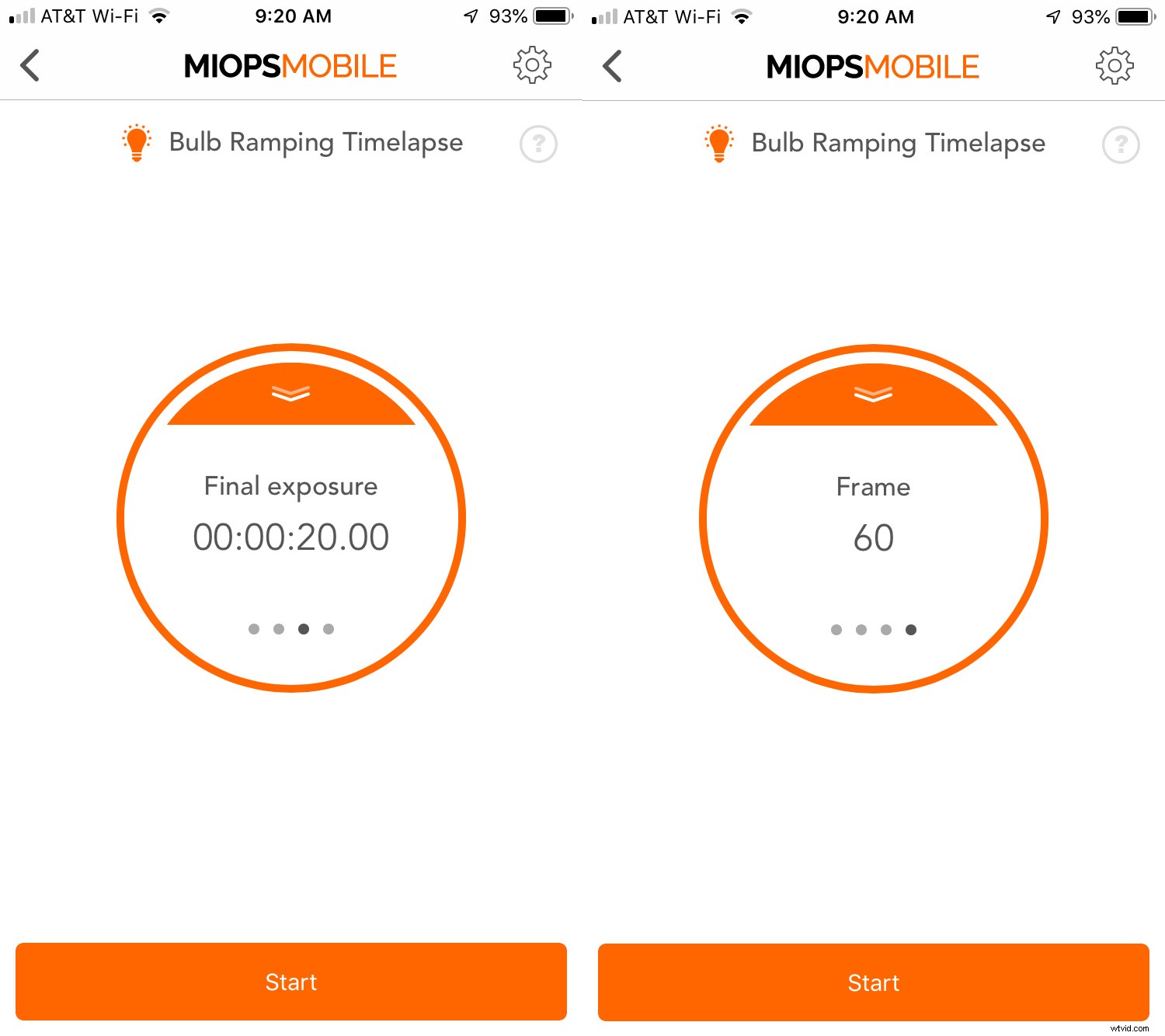
Le dernier écran demande le nombre d'images à prendre. Ici, il prendra 60 images, une toutes les 30 secondes.
Cela fera un temps total de 30 minutes du début à la fin. Il est important de planifier à l'avance pour s'assurer que ces vitesses d'obturation fonctionneront pour l'éclairage donné. Bien que vous puissiez régler l'ouverture et l'ISO pour aider à compenser, si l'heure de fin de votre timelapse est trop longue, vos images seront soufflées. Trop court et vous serez laissé dans le noir.
La planification est cruciale pour ce mode.
Accéléré HDR
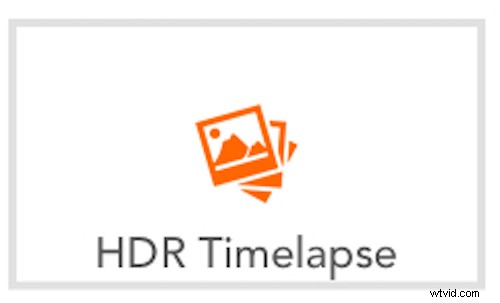
Un Timelapse HDR est le même qu'un timelapse normal, mais le mode fait toute la prise de vue pour vous si votre appareil photo n'a pas cette capacité intégrée. Il peut prendre une séquence de 3, 5 ou 7 prises de vue, pour chaque étape de la timelapse, mais il a la limitation mentionnée dans Bulb Ramping ci-dessus ; que vous ne pouvez pas filmer plus vite que 1/30e de seconde sur la plupart des appareils photo. Cela limite ses capacités.
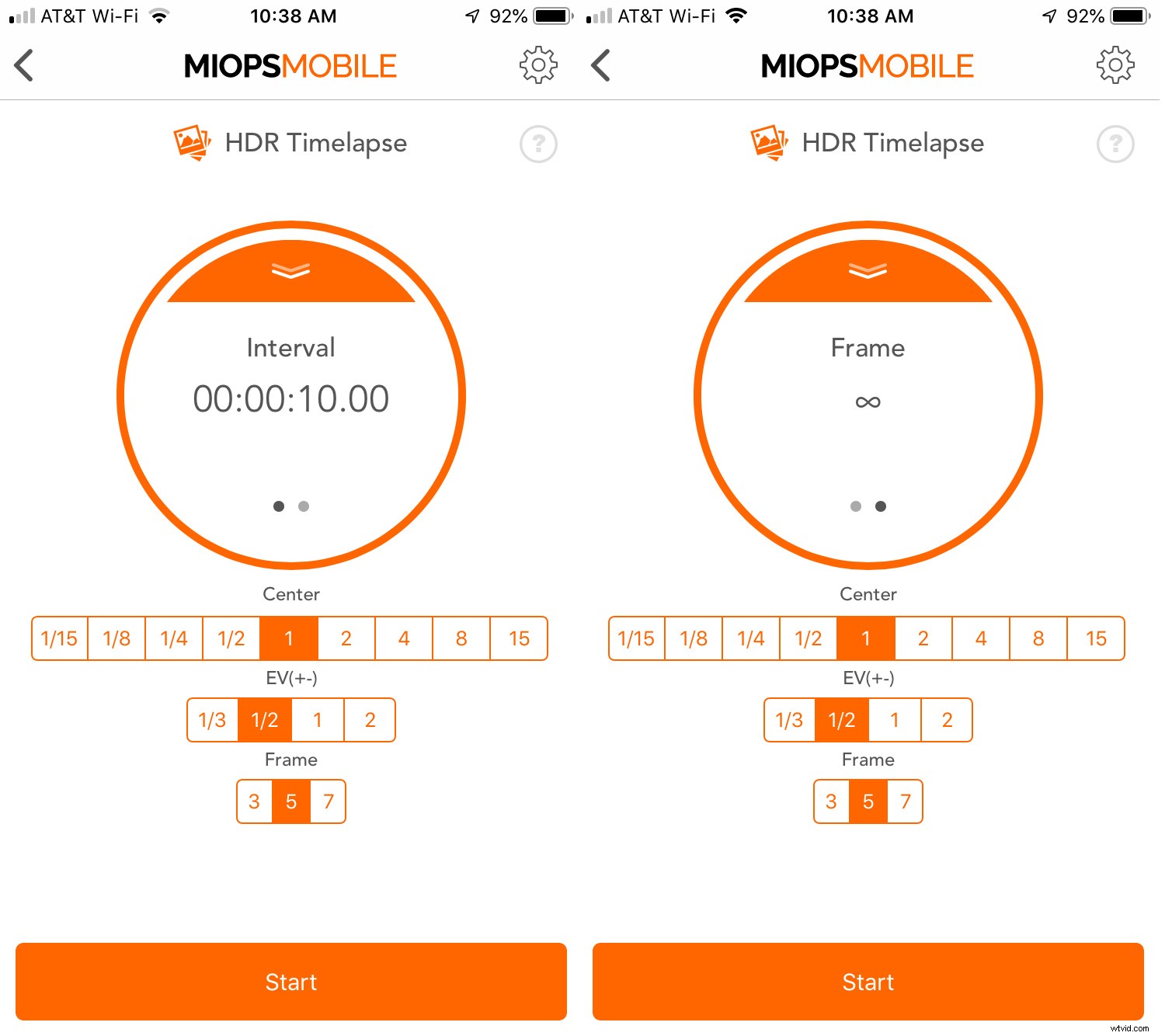
Les parenthèses sont définies autour d'un réglage de temps central, comme une seconde (dans l'exemple ci-dessous). En dessous, le décalage d'exposition, en termes d'EV, est défini, suivi du nombre d'images. L'appareil vous gardera sous contrôle si vous choisissez des paramètres qui ne fonctionneront pas avec le mode Bulb, comme choisir 1/15e de seconde, sept images et 2 arrêts de décalage EV dans chaque image.
Enfin, définissez l'intervalle entre les prises de vue et le nombre d'images. Si vous ne connaissez pas le nombre d'images que vous souhaitez prendre, choisissez simplement le réglage infini et arrêtez la séquence lorsque vous en avez assez.
Vous trouverez plus d'informations sur l'utilisation du bracketing dans cet article DPS.
Road Lapse, un type particulier de timelapse
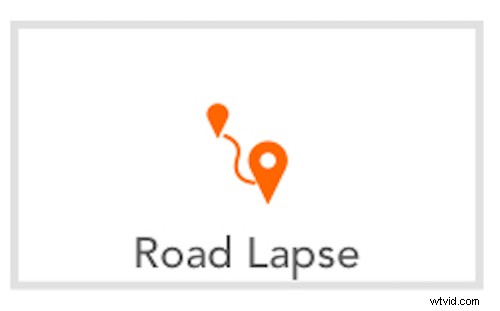
Road Lapse est un outil amusant à utiliser, non seulement en conduisant, mais aussi dans un train, un bateau, une montgolfière ou partout où vous avez un signal GPS. L'application utilise ce signal puis vous demande à quelle fréquence vous souhaitez prendre une photo, que ce soit en pieds ou en mètres. Vous définissez également le nombre de photos ou réglez-le simplement sur l'infini, ce qui vous permet d'arrêter le Road Lapse lorsque vous avez terminé.
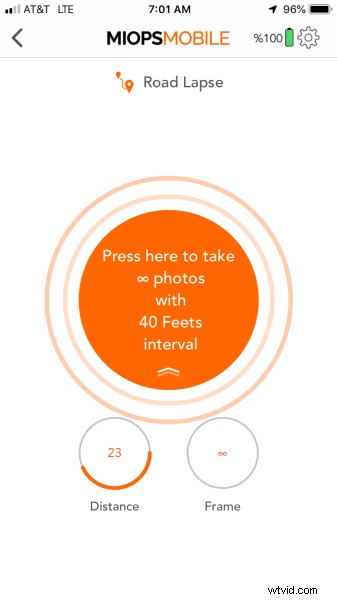
Ce qui est différent dans ce mode par rapport à un timelapse standard, c'est qu'il n'y a pas de ralentissement ni d'accélération perçus, comme lorsqu'une voiture arrive à un panneau d'arrêt. Étant donné que le mode est basé sur la distance, un calcul approximatif peut être effectué en ce qui concerne la durée du timelapse lorsque la distance de conduite est connue.
Par exemple, un mile équivaut à 5280 pieds. Si vous réglez l'appareil pour qu'il prenne des photos tous les 40 pieds, cela vous rapportera 132 images. À 30 images par seconde, le timelapse serait de 4,4 secondes. Peu importe qu'il vous faille 60 secondes ou 15 minutes pour parcourir cette distance, la vidéo aura la même durée.
Cela donne l'impression que les choses s'accélèrent. Dans les exemples ci-dessous, le premier montre un timelapse régulier dans une voiture la nuit. La deuxième vidéo montre le Road Lapse. Dans la deuxième vidéo, je me suis arrêté à quatre feux rouges différents, mais vous ne les remarquez même pas. Je pense que chaque mode a ses forces et ses faiblesses et ce que vous voulez créer est important.
Pour un test unique, j'ai installé mon appareil photo sur un ferry de l'État de Washington, en prenant des photos à l'arrière avec une distance réglée à 40 pieds.
Bracketing HDR
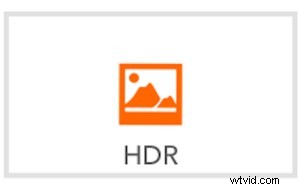
La prise de vue HDR utilise la même fonctionnalité que celle mentionnée ci-dessus avec HDR Timelapse. Vous pouvez prendre une série de prises de vue, décalées par des arrêts spécifiques, puis les combiner ultérieurement dans l'ordinateur pour obtenir une image avec une plage dynamique plus étendue qu'une seule image.
Il a les mêmes limitations mentionnées ci-dessus.
Son

Le mode sonore est déclenché par le son et vous pouvez choisir le seuil via l'application.
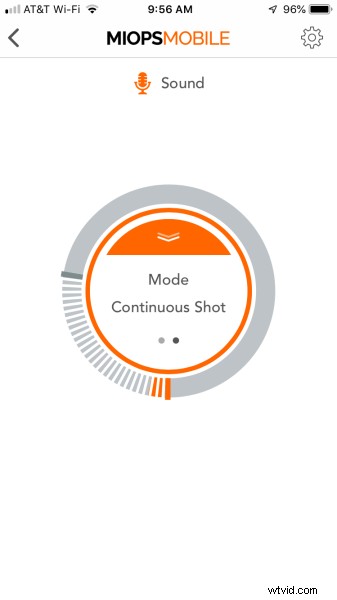
Vous réglerez l'exposition de votre appareil photo sur Manuel ou un autre mode de votre choix et laisserez le déclencheur jusqu'au déclencheur MIOPS. J'ai fait quelques tentatives pour faire tomber de la (fausse) glace dans un verre pour attraper les éclaboussures. Vous pouvez arrêter toute action qui fait un bruit assez fort en mouvement avec ce mode.

Le mode peut être réglé pour prendre une seule photo ou des photos en continu jusqu'à ce que le son tombe en dessous du seuil. Vous pouvez également saisir un délai. L'activation de l'obturateur se produira de 10 millisecondes à 99 heures.
Un meilleur exemple peut être vu dans la photo d'Erik Lindegren, mise en évidence sur le fil Instagram de Miops.

Vibrations
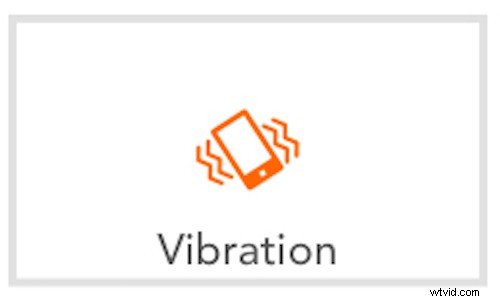
Comme Sound, Vibration s'appuie sur votre téléphone pour déclencher l'unité. Et comme pour le son, vous pouvez régler la sensibilité de sorte que les petites bosses ne déclenchent pas l'appareil, mais les grosses le feront.
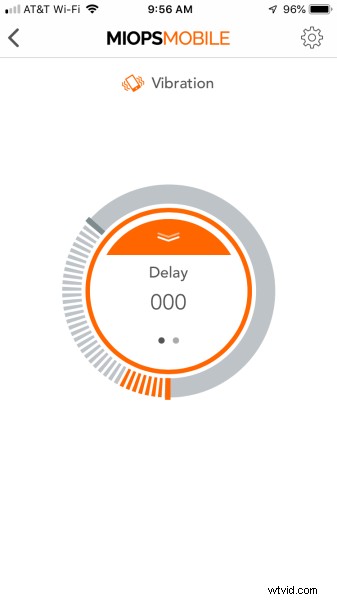
Encore une fois, un délai peut être défini et la prise de vue en continu peut également être choisie.
Foudre
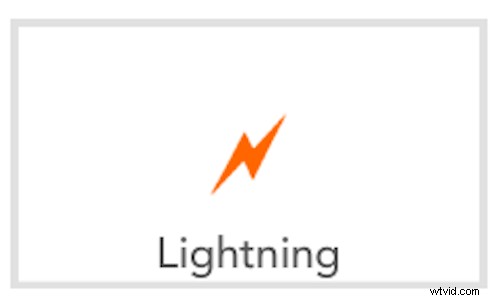
La plupart des photos de foudre dans le passé ont été prises en laissant l'obturateur ouvert pendant un certain temps, peut-être 30 secondes. L'exposition globale a été équilibrée pour cela et les doigts ont été croisés, en espérant de grands boulons.
Le problème avec cette méthode est que les prises de vue pendant la journée étaient difficiles avec de longues expositions sans l'utilisation d'un filtre de densité neutre. Même alors, une grande multitude d'images devaient être prises, et le cadre devait être dégagé d'autres objets en mouvement (arbres, par exemple) ou ils pourraient devenir flous.
Le déclencheur Lightning simplifie la capture d'images et peut offrir de meilleures expositions d'images à la lumière du jour et au crépuscule. Votre appareil photo devra être en mode manuel où vous pourrez régler la vitesse d'obturation, l'ouverture et l'ISO à votre guise. Composez le plan en anticipant l'endroit où la foudre frappera.
Vous réglerez la sensibilité, et c'est tout. Un nombre de sensibilité plus élevé signifie que tout petit flash déclenchera l'unité, tandis qu'un nombre inférieur signifie que beaucoup plus de lumière (boulons plus grands) est nécessaire.
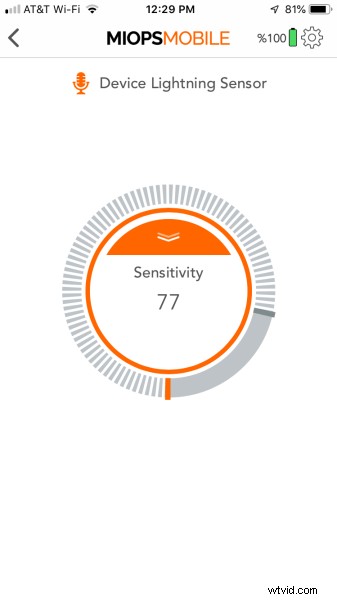
Appuyez ensuite sur le bouton "Go" et asseyez-vous pour profiter du spectacle pendant que votre appareil photo fait tout le travail.
Par chance, un orage est passé au loin alors que j'avais l'appareil à tester. La foudre était à environ 10-12 miles de distance, et j'ai fini par utiliser un objectif 10-22 mm, avec quelques recadrages pour les images finales. Toutes les images ont été prises à ISO 800, f/5, 1,3 seconde et 22 mm.




CONSEIL : Si vous êtes curieux de savoir où la foudre frappe et dans quelle direction se déplace une tempête, consultez Blitzortung.org pour des mises à jour en temps réel. En regardant cette tempête, j'ai trouvé que le délai entre le moment de la frappe et son apparition sur la carte était d'environ 5 secondes. Souvent, la carte se mettait à jour avant que le tonnerre ne m'atteigne.
Mouvement

Le passage à Motion nécessite l'utilisation de votre téléphone comme déclencheur ultime. Vous pouvez définir manuellement les paramètres de votre appareil photo ou dans le mode de votre choix, tandis que l'obturateur se déclenchera lorsque la vue de l'appareil photo de votre téléphone détectera un mouvement.
L'avantage ici est que le téléphone peut être configuré à distance depuis l'appareil photo (dans la portée Bluetooth, cependant) et conçu pour couvrir une zone spécifique.
Dans cet exemple, j'ai placé mon appareil photo sur un trépied avec un objectif long pour capturer les oiseaux qui viennent à ma mangeoire à oiseaux. Je me suis concentré sur le chargeur, puis j'ai déplacé le champ de vision juste sur le côté. Je suis ensuite passé à la mise au point manuelle pour verrouiller la mise au point.
J'ai réglé l'appareil photo avec une vitesse d'obturation rapide et l'ISO avec une faible ouverture afin de pouvoir capturer le mouvement rapide des oiseaux (ISO 1250, f/7.1, 1/1250e). J'ai ensuite installé mon téléphone avec un trépied réglable et agrippant, au-dessus du chargeur, en regardant vers le bas. Le champ de vision du téléphone couvrirait le côté du chargeur, où ma caméra était focalisée.
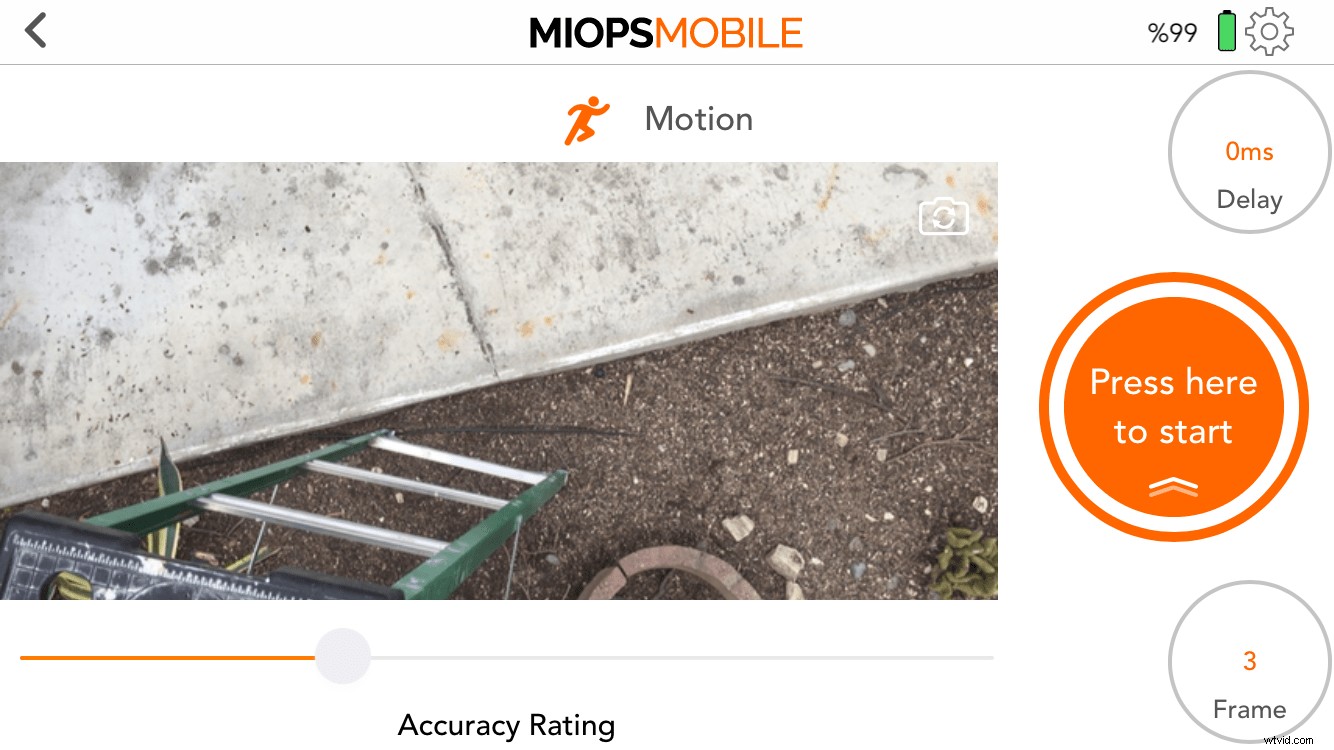
C'est la vue sur l'écran du téléphone lors de la configuration de la prise de vue. Comme vous pouvez le voir, tout comme les autres modes, vous pouvez définir un délai après que l'application remarque le mouvement (pratique si vous placez le téléphone quelque part à l'approche de votre appareil photo) et le nombre d'images que l'appareil photo prendra à chaque fois.
Sous l'écran se trouve la cote de précision. Le déplacer vers la gauche signifie que tout petit mouvement déclenchera l'unité tandis que le déplacer vers la droite nécessite beaucoup de mouvement avant de se déclencher.
Les résultats, comme vous pouvez le voir, ont été faciles à capturer pendant que j'étais assis à l'intérieur pour profiter de l'action.


Si les pluies n'avaient pas commencé, j'en aurais capturé davantage. Alors que j'aurais pu prendre les photos ci-dessus manuellement, plus d'oiseaux sont apparus lorsque je suis entré et j'ai laissé l'appareil photo faire son travail. Pour les sujets nerveux, le RemotePlus est un avantage certain.
Vous pouvez utiliser Motion de cette manière pour n'importe quel nombre de sujets en mouvement dont la trajectoire est prévisible. Cela épuisera la batterie de votre téléphone, car l'appareil photo et l'écran sont allumés en permanence.
Laser
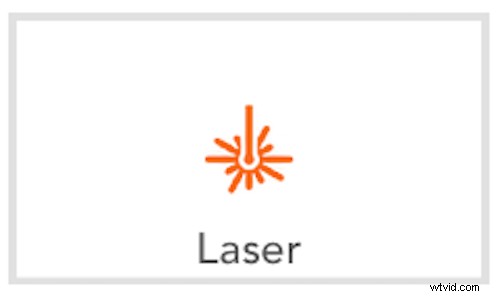
Le mode de déclenchement laser est pratique si vous avez un laser et que vous vous attendez à ce que le faisceau soit interrompu à un endroit précis. Vous aurez besoin d'une source laser, mais à peu près n'importe quel laser allumé en permanence peut être utilisé, comme un pointeur de présentation ou même un niveau laser.
Dirigez le laser vers le capteur situé à l'avant du RemotePlus et réglez la mise au point et le mode de votre appareil photo en conséquence. Elle est similaire à la fonction de mouvement ci-dessus, mais un peu plus spécialisée pour plus de précision.

Conclusion
Cet examen a été plus difficile que je ne le pensais en raison du nombre de fonctionnalités intégrées dans la petite unité. De plus, lors de l'examen, j'ai eu accès au personnel du MIOPS pour des questions et je les ai trouvés non seulement sensibles aux commentaires, mais aussi à la mise à jour de l'application au fur et à mesure que j'écrivais. Dans une entreprise et un produit, j'aime voir cette agilité et ce désir d'amélioration.
Après les tests, j'ai fait passer le Miops Mobile RemotePlus, j'en achèterais un pour ma propre photographie. Bien qu'il y ait une marge d'amélioration (le manuel est parfois en retard sur le rythme rapide des mises à niveau, et la fonction Motion a une limite en ce qui concerne la connectivité Bluetooth, mais cela est inhérent au protocole.), J'apprécie les mises à jour du l'unité, à la fois le logiciel et le micrologiciel, régulièrement.
Les deux gros plus pour moi sont les fonctionnalités de timelapse (y compris le HDR dans des cas spécifiques) qui ajoutent des capacités de synchronisation qui manquent à mon intervallomètre Canon actuel, et la prise de vue éclair, en particulier pour les prises de vue de jour.
Avertissement :MIOPS est un partenaire rémunéré de dPS
